-
이번 포스팅에서는 노션(Notion) 활용도가 높은 단축키를 정리했습니다. 노션은 업무 관리, 일정 관리, 메모, 기록 등을 하는 데 사용할 수 있는 생산성 도구로, 이번 포스팅에서 노션 꿀팁인 단축키 정보를 얻어가면 생산성이 더 높아질 거예요.
저는 업무를 할 때 노션을 사용함으로써 프로젝트 진행 상황을 팀원들과 공유할 뿐만 아니라 업무 보고, 요청 등을 하기도 합니다. 또, 책을 읽고 나서 노션에 기록을 해두기도 하고, 해야 할 일 리스트를 작성해 두고 일을 하기도 합니다. 다른 업무 공유 툴을 사용하는 분들도 요즘 노션으로 많이 넘어오고 있더라고요. 에버노트 사용하던 분들도 넘어오고 있고요.
노션은 생산성 도구이므로, 효율적으로 사용을 해야 한답니다. 오늘은 노션을 조금 더 효율적으로 사용하기 위한 방법 중 하나인 단축키 사용하는 방법에 대해 알아볼게요. 활용도가 높은 단축키들을 정리해 두었으니 3분만 투자해서 내용 확인하고, 가장 많이 쓰는 단축키부터 조금씩 사용해 보세요. 그러면 더 슬기로운 노션 생활을 할 수 있을 거예요.
Contents
1. 특수문자 단축키
제가 가장 많이 사용하는 단축키입니다. 빈 페이지 내에 글을 쓸 때 사용하곤 합니다. 아래에 있는 8개의 단축키 모두 잘 사용하고 있어요. 노션에 내용을 정리할 때 제목, 체크리스트, 글머리, 숫자, 토글, 구분선 생성을 자주 하다 보니 항상 사용해요. 외우기 쉽기도 하고요.
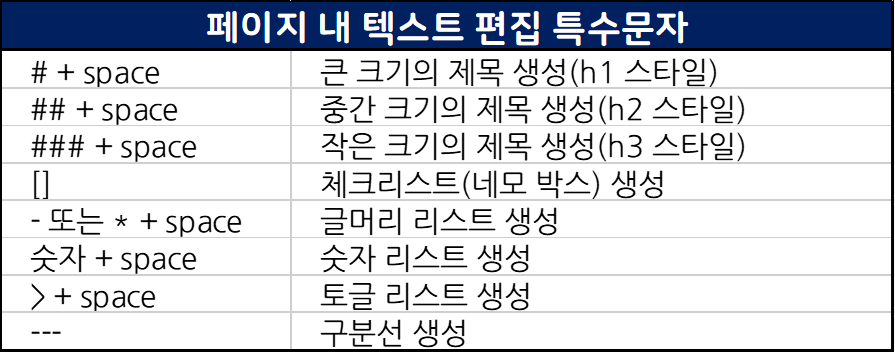
2. Ctrl + Key (숫자, 알파벳, 특수문자)
두 번째로 많이 사용하는 단축키 조합입니다. 맥북에서는 Ctrl 대신 Cmd 키를 누르시면 된답니다. 이 조합의 단축키는 크게 「페이지 내 텍스트 편집 단축키」와 「노션 페이지 조절 단축키」로 나눌 수 있습니다. 저는 「페이지 내 텍스트 편집 단축키」를 많이 사용하고 있어요.
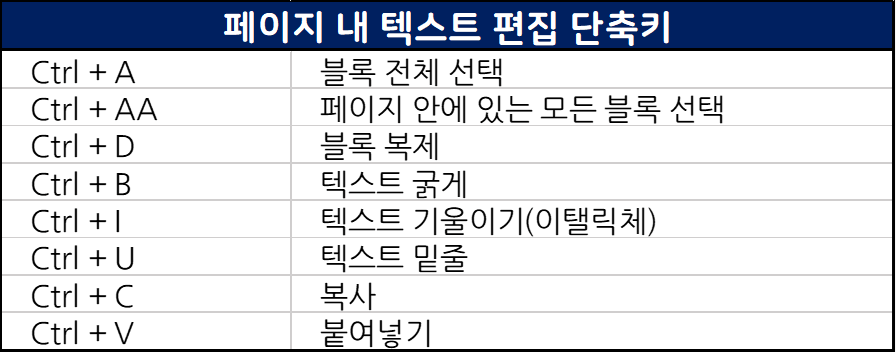
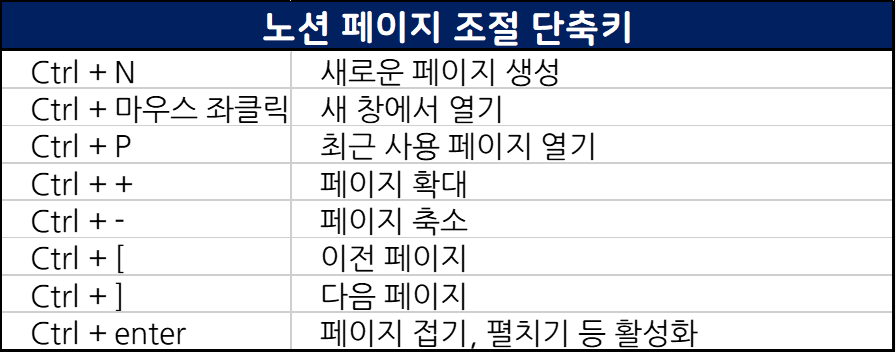
이 단축키로는 전체 선택, 블록 복제, 텍스트 굵기 및 기울기 조절, 밑줄, 복사, 붙여 넣기 등 텍스트 편집이 가능합니다. 또, 페이지 확대 또는 축소, 이전 또는 다음 페이지로 이동도 가능하고 페이지 접기나 펼치기도 쉽게 할 수 있어요.
3. / (슬래시) + 명령어
이 단축키도 Ctrl + key 만큼 많이 사용합니다. 명령어가 워낙 많아서 전부 사용하진 않지만요. 명령어 중 한 글자만 입력해도 창이 뜨기 때문에 명령어를 정확하게 하나하나 외우지 않아도 괜찮아요.
기본 블록, 고급 블록, 글씨 색 및 배경, 미디어, 데이터베이스에 대한 명령어 정도만 대충 훑어봐도 앞으로 노션으로 뭔가를 정리하는 시간을 대폭 줄일 수 있을 거예요.
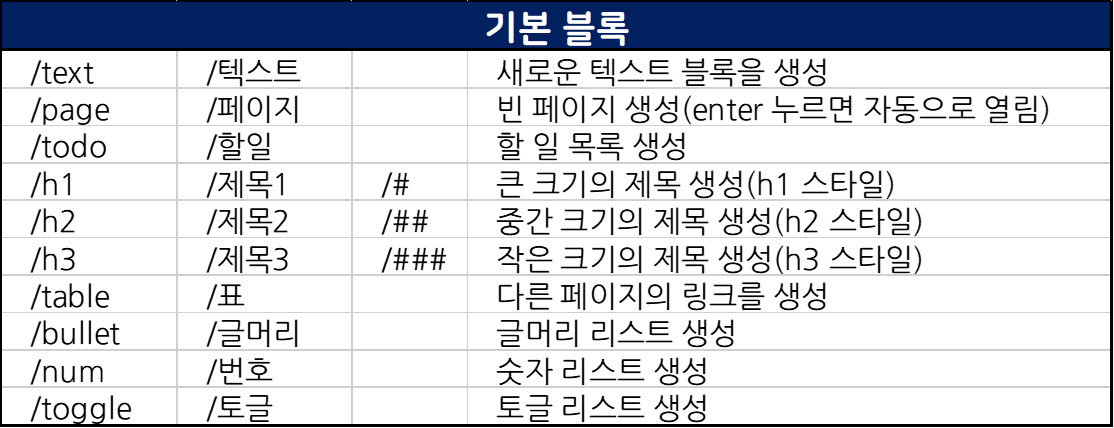
기본 블록 명령어로는 빈 페이지, 할 일 목록, 제목, 링크, 글머리 및 숫자 리스트, 토글 등을 생성할 수 있습니다. 특수문자 또는 / + 명령어 중 편한 걸 사용하면 될 것 같아요.
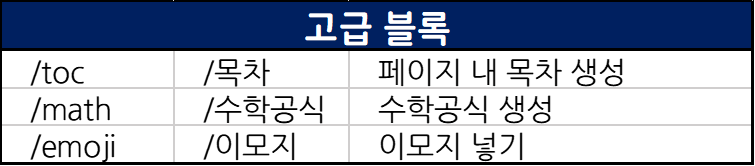
고급 블록 중에서는 목차 또는 이모지 생성 명령어를 자주 사용합니다.

페이지 내에 글씨를 강조하고 싶을 때에는 글씨 색 및 배경을 변경하는 명령어를 사용하면 됩니다. 문장의 앞 또는 뒤, 아무 데나 넣으면 돼요.
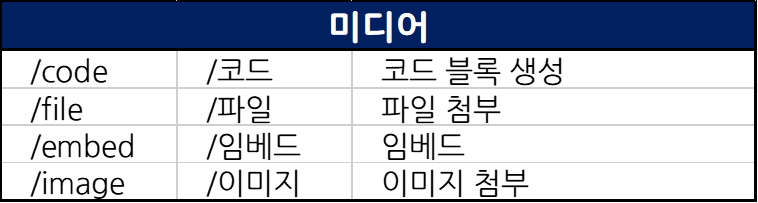
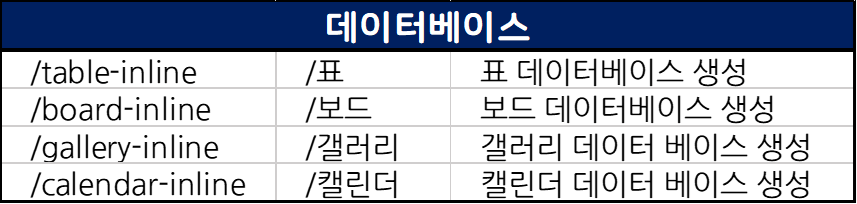
저는 이 명령어들은 자주 사용하지 않아요. 미디어 첨부 시에는 드래그를 하고, 데이터베이스 생성 시에는 마우스로 하곤 합니다.
4. Ctrl + Shift + key
참고로 맥북을 사용하는 분들은 Cmd + Option + key 단축키를 이용하면 됩니다. 저에게는 사용도가 가장 낮은 단축키예요. 그 이유는 특수문자나 명령어 단축키의 사용이 더 쉽고 간편하기 때문이에요.
다만, 텍스트 취소선, 노션 다크 또는 화이트 모드 변경, 페이지 내 토글 리스트 열기 또는 닫기 기능은 사용할 만해요. 키를 세 개를 눌러야 하다 보니 손에는 잘 안 익지만 익히려고 노력 중입니다.
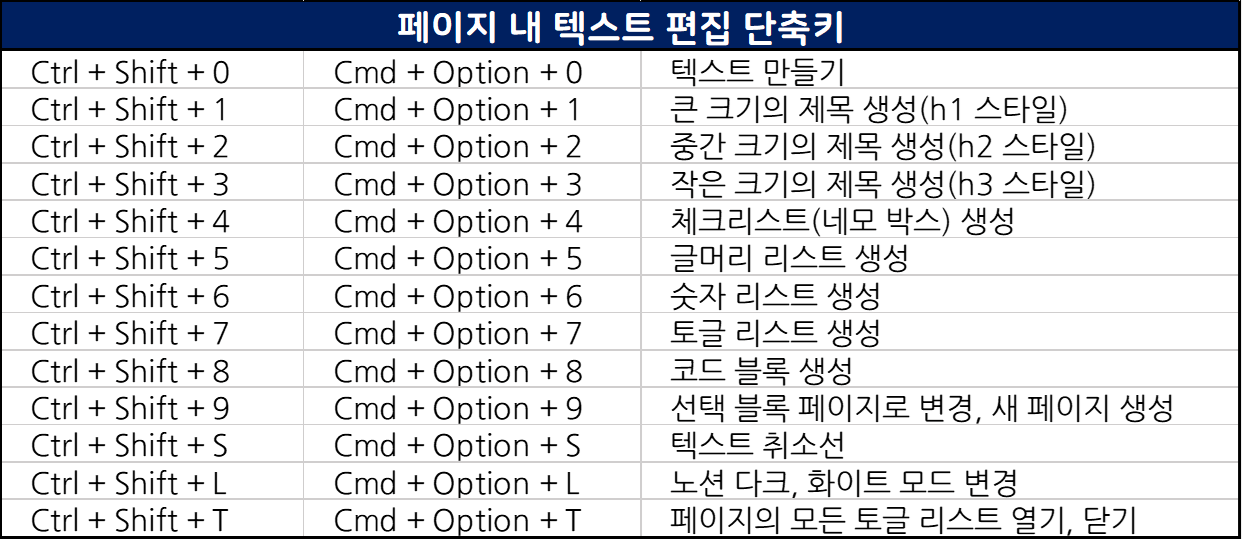
이번 포스팅에서는 노션 꿀팁, 노션 단축키에 대해 알아봤어요. 일주일에 3~4개씩만 단축키를 익히면 한 두 달 후에는 노션 활용 속도가 매우 빨라질 거예요. 포스팅 내용 참고해서 조금씩 천천히 단축키 사용 방법을 익히면 노션 활용도 높아질 거예요!
노션은 활용도가 매우 높은 생산성 도구로, 무료로 사용이 가능합니다. 사용해 보시다가 이 툴이 나에게 맞다 싶으면 유료로 전환하는 것을 추천드려요.
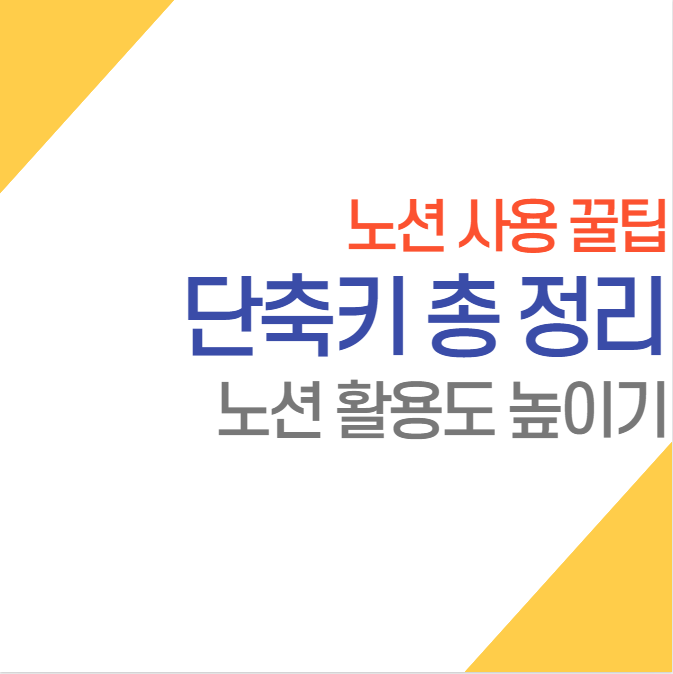
정보저장소
정부지원금, 생활 정보, 건강 정보 등을 공유합니다.
